• Abgelegt bei: Computer Datenrettung • Bewährte Lösungen
Die BitLocker-Verschlüsselung ist ein wichtiger Bestandteil des Windows-Betriebssystems, der verwendet wird, um eine zusätzliche Sicherheits- und Verschlüsselungsebene für ein Laufwerk zu schaffen. Obwohl es dazu dient, ein ganzes Laufwerk sicherer zu machen, kann es auch dazu führen, dass die Daten manchmal nicht mehr zugänglich sind. Wenn Sie Ihr Laufwerk verschlüsselt haben und es scheinbar nicht entschlüsseln können, kann dies ebenfalls zu Datenverlust führen. Keine Sorge - Sie können Dateien von einem mit BitLocker verschlüsselten Laufwerk trotzdem wiederherstellen, indem Sie ein spezielles Datenwiederherstellungstool verwenden. Die folgenden Tipps zeigen Ihnen, wie Sie Dateien von einem BitLocker-verschlüsselten Laufwerk wiederherstellen können.
Teil 1. BitLocker-Laufwerkverschlüsselung
BitLocker ist eine systemeigene Funktion von Windows, die erstmals in Vista eingeführt wurde und seitdem fester Bestandteil des Windows-Betriebssystems ist. Es unterstützt die Verschlüsselung der gesamten Festplatte durch die Implementierung des AES-Algorithmus und CBS (Cipher Block Chaining). Durch die Verschlüsselung eines ganzen Volumens der Festplatte werden die Daten extrem sicher. Die Nutzer benötigen einen 128- oder 256-Bit-Schlüssel, um darauf zuzugreifen. Sie können Ihr Laufwerk auch verschlüsseln, indem Sie die Systemsteuerung < System und Sicherheit besuchen.
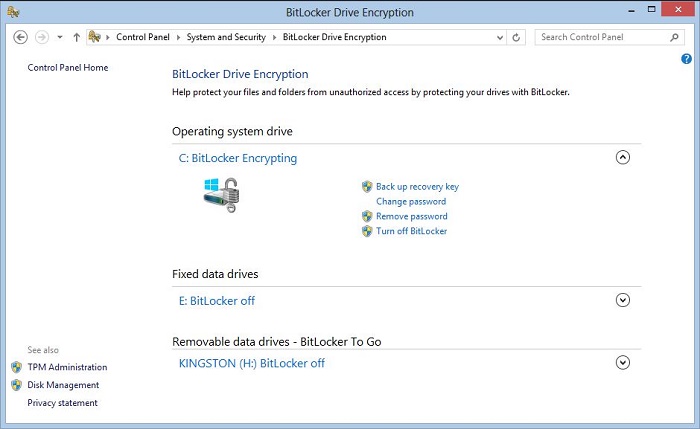
Auch wenn BitLocker viele Vorteile in Bezug auf die Sicherheit bietet, kann es auch dazu führen, dass Ihre Daten unzugänglich werden. Wenn Sie nicht in der Lage sind, den Code zu entschlüsseln, können Sie Ihre Daten auf dem gesamten Datenträger verlieren. Daher müssen Sie in diesem Fall die Hilfe eines Datenwiederherstellungstools eines Drittanbieters in Anspruch nehmen, um Dateien von einem BitLocker-verschlüsselten Laufwerk wiederherzustellen.
Das Entschlüsseln Ihres mit Bitlocker verschlüsselten Laufwerks kann einige Minuten oder einige Stunden dauern, je nachdem, wie viele Daten Sie auf Ihrem Laufwerk haben.
Teil 2. Wiederherstellen von Dateien von einem verschlüsselten BitLocker-Laufwerk mit bekanntem Kennwort
Wenn Sie die verlorenen Dateien wieder vom BitLocker verschlüsselten Laufwerk zurück haben wollen, dann sollten Sie die Unterstützung von Recoverit Data Recovery in Anspruch nehmen.
Es ist ein effektives und zuverlässiges Programm zur Wiederherstellung von Festplattendaten. Es kann Ihnen helfen, auf die verschlüsselte Festplatte mit einem bekannten Passwort zuzugreifen und Ihre Daten wiederherzustellen.
Hinweis: Recoverit Data Recovery benötigt das Passwort oder den BitLocker Wiederherstellungsschlüssel vor der Wiederherstellung Ihrer verlorenen Dateien im BitLocker verschlüsselten Laufwerk. Sie können die BitLocker-Verschlüsselung auch zunächst deaktivieren und dann nach der Wiederherstellung der Daten wieder aktivieren.

Ihre sichere und zuverlässige Software zur Wiederherstellung von BitLocker-verschlüsselten Laufwerken
- Stellen Sie verlorene oder gelöschte Dateien, Fotos, Audiodateien, Musik und E-Mails von jedem Speichergerät effektiv, sicher und vollständig wieder her.
- Unterstützt die Wiederherstellung von Daten aus Papierkorb, Festplatte, Speicherkarte, Flash-Laufwerk, Digitalkamera und Camcorder.
- Unterstützt die Wiederherstellung von Daten nach plötzlicher Löschung, Formatierung, Festplattenbeschädigung, Virenbefall, Systemabsturz in verschiedenen Situationen.
Laden Sie die Recoverit data recovery Software auf Ihren Computer herunter, installieren Sie sie, starten Sie sie und folgen Sie dem nächsten einfachen Schritt, um Dateien von einem BitLocker-verschlüsselten Laufwerk wiederherzustellen.
Schritt 1: Auf der Benutzeroberfläche von Recoverit können Sie die Option "Wiederherstellung gelöschter Dateien" auswählen, um Ihre Datenwiederherstellung von einem mit BitLocker verschlüsselten Laufwerk zu starten.

Schritt 2: Wählen Sie den Ort, an dem Ihre Dateien gespeichert sind. Klicken Sie auf die Schaltfläche "Start", um den Vorgang zu starten. Sie können die Dateien vor dem Starten des Vorgangs in der Vorschau anzeigen lassen.

Schritt 3: Diese Datenwiederherstellung auf dem Laufwerk startet einen schnellen Scan. Wenn die Software Ihre Dateien nicht finden kann, können Sie mit dem Modus "Rundum-Wiederherstellung" einen Tiefenscan durchführen, der Ihr Laufwerk noch detaillierter durchsucht, um mehr Dateien wiederherzustellen.

Schritt 4: Nach dem Tiefenscan können Sie eine Vorschau der wiederhergestellten Dateien anzeigen und zum Speichern auf "Wiederherstellen" klicken.

Stellen Sie sicher, dass Sie Ihre Dateien an einem anderen Ort als dem verschlüsselten Laufwerk speichern.
Teil 3. Wiederherstellen von Dateien von einem BitLocker-verschlüsselten Laufwerk ohne Kennwort oder Wiederherstellungsschlüssel
Wenn Sie Ihre Dateien von einem verschlüsselten Laufwerk nicht wiederherstellen können, weil Sie Ihr Passwort vergessen haben, können Sie Zugang zu Ihren Dateien erhalten, indem Sie einen Wiederherstellungsschlüssel beantragen. Starten Sie einfach Ihren PC neu und drücken Sie Esc, um Bitlocker wiederherzustellen.
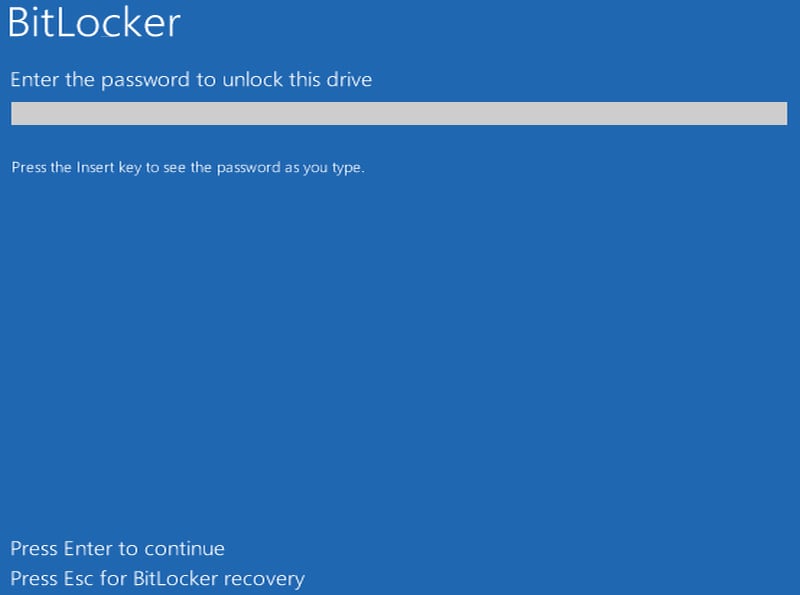
Wenn der BitLocker-Wiederherstellungsbildschirm angezeigt wird, notieren Sie sich die bereitgestellte Wiederherstellungs-ID. Beachten Sie, dass die Wiederherstellungs-ID nur kurz angezeigt wird, notieren Sie sie oder geben Sie sie schnell ein.
Verwenden Sie einen anderen Computer, um sich bei Ihrem Microsoft-Konto anzumelden. Melden Sie sich hier an und verwenden Sie die Wiederherstellungs-ID, um Ihren Wiederherstellungsschlüssel zu erhalten. Der Wiederherstellungsschlüssel ist in Ihrem Microsoft-Konto gespeichert.
Gehen Sie zurück zum BitLocker-Fenster und geben Sie die Wiederherstellung ein. Sie können nun Ihren Computer starten und Ihre Dateien von dem mit Bitlocker verschlüsselten Laufwerk wiederherstellen.
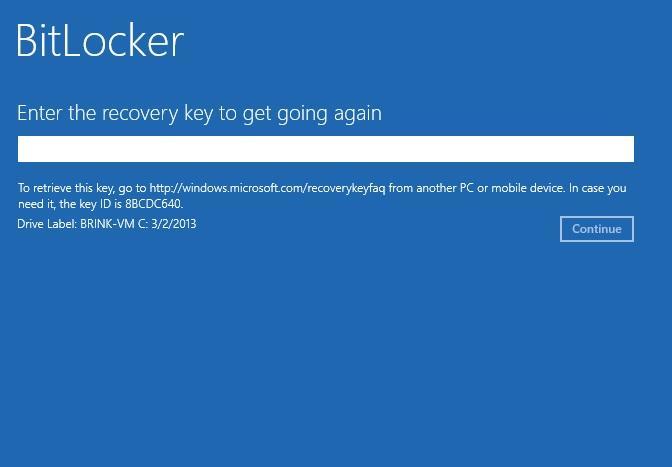
Fazit:
BitLocker ist eine hervorragende Möglichkeit, sensible Daten auf Ihrem Computer zu schützen. Sobald Sie Zugriff auf Ihr mit BitLocker verschlüsseltes Laufwerk haben, bewahren Sie den Wiederherstellungsschlüssel an einem sicheren Ort auf, auf den Sie leicht zugreifen können. Dadurch wird vermieden, dass Sie Ihre Daten mühsam wiederherstellen müssen.
Falls Sie Ihren Wiederherstellungsschlüssel vergessen haben, wenden Sie sich an Datenwiederherstellungsexperten, die Ihr verschlüsseltes Laufwerk entsperren und gleichzeitig Ihre Daten schützen können.
Für den Fall, dass Sie Ihr Windows-Betriebssystem neu installieren müssen, um die Verschlüsselung zu entfernen, helfen Ihnen Datenwiederherstellungstools wie Wondershare Recoverit dabei, Daten wiederherzustellen, die bei der Neuinstallation des Betriebssystems verloren gegangen sind
Tipps für Datenrettung
- Computer-Datenrettung
- Kostenlose Datenrettungssoftware
- Top 5 kostenlose Datenrettungssoftware
- Editor-Dateien wiederherstellen
- Top 5 Open Source Datenrettungsprogramme
- Die beste Video-Wiederherstellung
- Die beste Foto-Wiederherstellung
- Telefon-Datenrettung
- Datenwiederherstellung nach einem Factory Reset auf Android
- Dateien von Android Speicherkarte wiederherstellen
- Dateien auf Nokia-Handys wiederherstellen
- Dateien auf einem LG Mobiltelefon wiederherstellen
- Dateien von einem Smartphone wiederherstellen
- Top 8 der kostenlosen Android Wiederherstellungssoftwares
- Mehr
- Recover My Files mit Lizenzschlüssel cracken
- iMovie-Dateien mit iMovie Recovery wiederherstellen
- Bewertung von Disk Drill
- Alles über Stellar Data Recovery Aktivierungsschlüssel
- Easy Recovery Essentials Free für Windows
- Hetman Partition Recovery
- Testbericht für DiskDigger Pro
- Bewertung von Recuva Free Data Recovery




Classen Becker
chief Editor